הפרטיות שלך חשובה, במיוחד כשמדובר במחשב שלך. אחת הפלישות הגדולות האפשריות לפרטיות שלך תהיה אם האקר יוכל להפעיל מיקרופון בבית שלך. תלוי איפה אתה שומר את המחשב שלך, זה יכול להיות "סתם" בעיית פרטיות מדאיגה או פלישה מחרידה לפרטיות. אספנו כמה טיפים מובילים להשבית את המיקרופון שלך, כך שלא תצטרך לדאוג שמישהו יקשיב.
השבת את המיקרופון
הדבר הקל ביותר לעשות הוא להשבית את המיקרופון באפליקציית ההגדרות. פעולה זו תמנע מהמחשב שלך את היכולת להשתמש במיקרופון כמקור קלט עד שתפעיל אותו מחדש.
כדי לעשות זאת, הקש על מקש Windows, הקלד "הגדרות סאונד" ואז הקש על אנטר. באפליקציה 'הגדרות', לחץ על "נהל התקני סאונד", ולאחר מכן גלול מטה אל התקני הקלט שלך. לחץ על התקן קלט כדי שתופיע התיבה "השבת".
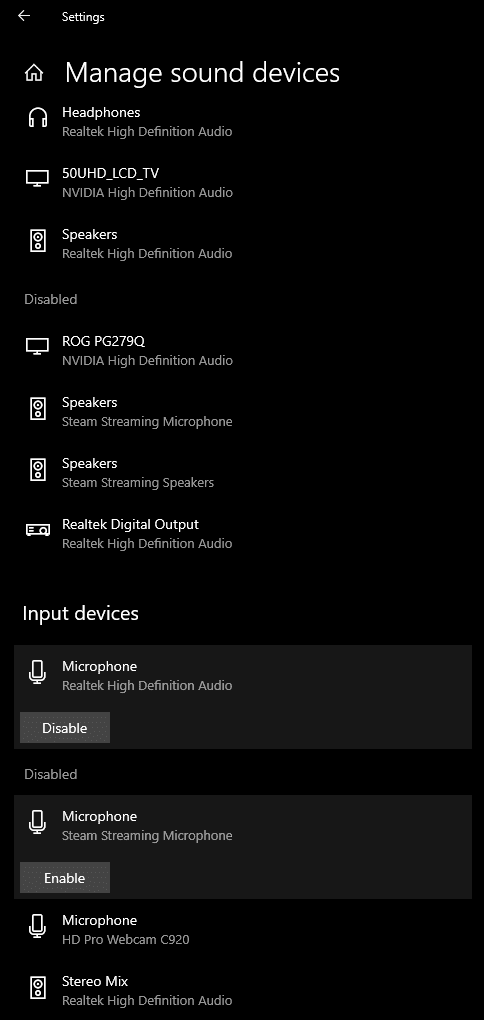
השבת את מנהל ההתקן
אם אתה רוצה להשבית עוד יותר את המיקרופון, אתה יכול להשבית את מנהל ההתקן עבורו. כדי לעשות זאת, הקש על מקש Windows, הקלד "מנהל ההתקנים" ואז הקש על אנטר. במנהל ההתקנים, מצא את המיקרופון שלך בקטע "כניסות ויציאות אודיו" או "בקרי סאונד, וידאו ומשחקים". לאחר מכן, לחץ לחיצה ימנית על המיקרופון ולאחר מכן לחץ על "השבת מכשיר".
פעולה זו תשבית את מנהל ההתקן של התוכנה עבור ההתקן. אחד החסרונות של שימוש בתוכנה כדי להשבית את המיקרופון שלך הוא שתוכנות אחרות, כגון תוכנות זדוניות, מסוגלות להפעיל מחדש את המכשיר. השבתת מנהל ההתקן מחייבת תוכנות זדוניות שיהיו להן יותר הרשאות מערכת לביטול, כך שהיא קצת יותר בטוחה מאשר פשוט השבתת המיקרופון.
מתג השתקה מוטבע
אוזניות רבות עם מיקרופונים מובנים כמו גם מיקרופונים עצמאיים רבים כוללים מתג השתקה בכבל. זוהי דרך מצוינת להשבית את המיקרופון שלך מכיוון שהשמע לעולם לא נקלט במחשב. בנוסף, השימוש במתג פיזי פירושו שזה בלתי אפשרי עבור תוכנות זדוניות להפעיל מחדש את המיקרופון.
נתק את המיקרופון
לא לכל המיקרופונים יש מתג השתקה מקוון, יתר על כן, זה יכול להיות קל להשתיק ולבטל את ההשתקה בטעות. הדרך היעילה ביותר לוודא שהמיקרופון שלך אינו מאזין היא לנתק אותו לחלוטין מהמחשב שלך.